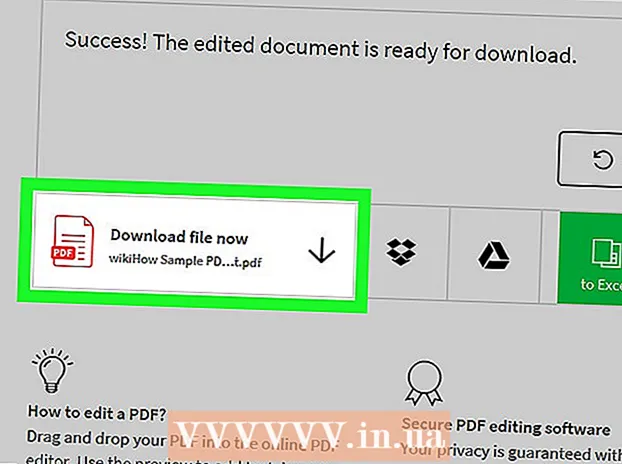نویسنده:
Peter Berry
تاریخ ایجاد:
14 جولای 2021
تاریخ به روزرسانی:
1 جولای 2024

محتوا
فیس بوک اجازه می دهد تا آدرس ایمیل اصلی یا ایمیلی را که کاربران برای ورود به سیستم و دریافت اعلانات استفاده می کنند ، تغییر دهد. روند به روزرسانی آدرس ایمیل اصلی شما نیز بسیار ساده است ، فقط باید چند تنظیم را در تلفن همراه یا رایانه خود انجام دهید.
مراحل
روش 1 از 3: در iOS
روی برنامه فیس بوک ضربه بزنید.

روی دکمه منو کلیک کنید. این گزینه دارای سه خط افقی در گوشه پایین سمت راست صفحه است.
روی گزینه کلیک کنید تنظیمات (تنظیمات) در پایین صفحه است.

کلیک تنظیمات حساب (تنظیمات حساب).
کلیک عمومی (عمومی).
کلیک پست الکترونیک.
کلیک آدرس ایمیل اضافه کنید (آدرس ایمیل اضافه کنید)
ایمیل و رمز ورود خود را در کادر مربوطه وارد کنید.
کلیک افزودن ایمیل (افزودن ایمیل). این آدرس ایمیل به لیست حساب های ایمیل مرتبط با Facebook شما اضافه خواهد شد.
کلیک برداشتن (حذف) برای حذف آدرس ایمیل. گره برداشتن در کنار هر آدرس ایمیل ثانویه خواهد بود.
- برای حذف آدرس ایمیل اصلی ، ابتدا باید آن را تغییر دهید.
کلیک ایمیل اصلی (ایمیل اولیه) برای تغییر آدرس ایمیل اصلی. شما به صفحه قبلی بازگردانده می شوید و می توانید با کلیک بر روی هر یک از حساب های ایمیل ثانویه ، آن را به عنوان آدرس ایمیل اصلی خود تنظیم کنید. این نشانی است که فیس بوک برای فعال کردن اعلان های ایمیل از طریق آن برای تماس با شما استفاده می کند و همان اطلاعاتی است که برای ورود به فیس بوک استفاده می کنید.
- پس از کلیک بر روی آدرس ایمیل اصلی مورد نظر ، باید رمزعبور فیس بوک خود را در کادر زیر وارد کرده و انتخاب کنید صرفه جویی (صرفه جویی).
روش 2 از 3: در برنامه تلفن همراه Android
روی برنامه فیس بوک ضربه بزنید.
اطلاعات ورود به سیستم خود را وارد کنید. اگر به طور خودکار وارد سیستم نشده اید ، باید آدرس ایمیل و رمز ورود خود را وارد کنید.
منوی تنظیمات را باز کنید. روی نماد منو در سمت راست نوار پیمایش بالا کلیک کنید. این گره دارای سه خط افقی با هم تداخل دارد.
روی "تنظیمات حساب" کلیک کنید. به پایین بروید تا عنوان "HELP & SETTINGS" (راهنما و تنظیمات). با دنده های نزدیک شانه روی دکمه "تنظیمات حساب" انسان نما کلیک کنید.
با نماد چرخ دنده بر روی گزینه "عمومی" کلیک کنید. منوی جدیدی با اطلاعات تماس شما ظاهر می شود.
روی "ایمیل" کلیک کنید. پنجره جدیدی شامل همه حسابهای ایمیل که به Facebook پیوند داده اید ظاهر می شود.
- اگر فقط یک ایمیل به حساب فیس بوک خود پیوند دهید ، این آدرس ایمیل اصلی خواهد بود.
- اگر می خواهید یک آدرس ایمیل حذف کنید ، روی پیوند "حذف" در سمت راست آن حساب ایمیل کلیک کنید.
- اگر حساب شما دارای چندین آدرس ایمیل است و می خواهید ایمیل اصلی خود را به یکی از آنها تغییر دهید ، ادامه دهید مرحله 9.
ایمیل جدیدی اضافه کنید روی پیوند "افزودن آدرس ایمیل" کلیک کنید. آدرس ایمیل و رمز ورود جدید خود را وارد کنید و روی "افزودن ایمیل" کلیک کنید.
- فیس بوک یک ایمیل تأیید با کد اختصاصی خود ارسال می کند. ایمیل خود را بررسی کنید و کد را کپی کنید.
- به صفحه تنظیمات ایمیل برگردید و روی "تأیید آدرس ایمیل" کلیک کنید. کد را وارد کنید و "تأیید" را کلیک کنید.
- اگر ایمیل تأیید را دریافت نکردید ، می توانید بر روی دکمه "ارسال مجدد ایمیل تأیید" کلیک کنید تا فیس بوک کد دیگری را به ایمیل ارسال کند.
- اگر می خواهید آدرس ایمیل خود را تغییر دهید ، می توانید بر روی دکمه "تغییر آدرس ایمیل" کلیک کنید تا آن را تغییر دهید.
به تنظیمات "نامه های ایمیل حساب" واقع در "تنظیمات حساب"> "عمومی"> "ایمیل" بروید.
روی دکمه "ایمیل اولیه" کلیک کنید. صفحه جدیدی برای تعیین آدرس ایمیل اصلی ظاهر می شود.
آدرس ایمیل اصلی خود را انتخاب کنید. روی آدرس ایمیلی که می خواهید به عنوان حساب ایمیل اصلی خود تنظیم کنید ضربه بزنید. یک علامت تیک در کنار آدرس ایمیل انتخابی شما ظاهر می شود.
رمز عبور را وارد کنید. رمز ورود خود را در جعبه متن روی صفحه وارد کرده و "ذخیره" را کلیک کنید. تغییرات شما ذخیره خواهد شد تبلیغات
روش 3 از 3: در رایانه
به فیس بوک دسترسی پیدا کنید. برای دسترسی به وب سایت فیس بوک ، اینجا را کلیک کنید یا www.facebook.com را در مرورگر خود وارد کنید.
اطلاعات ورود به سیستم خود را وارد کنید. اگر به طور خودکار وارد سیستم نشده اید ، باید آدرس ایمیل و رمز ورود خود را وارد کنید.
- اگر اطلاعات ورود خود را فراموش کرده اید ، روی پیوند "حساب کاربری خود را فراموش کرده اید" کلیک کنید (حساب فراموش شده) در زیر قسمت رمز عبور واقع شده است. صفحه بازنشانی رمز عبور باز می شود.
روی پیکان کشویی کلیک کنید. این دکمه در گوشه سمت راست بالای صفحه قرار دارد ، منوی جدیدی باز می شود.
روی دکمه "تنظیمات" نزدیک به پایین منو کلیک کنید. صفحه "تنظیمات حساب عمومی" ظاهر می شود.
روی قسمت "تماس" کلیک کنید. لیستی از حساب های ایمیل ثبت شده در اینجا نشان داده می شود. آدرس های ایمیل اصلی تماس با دکمه های رادیویی مدور برجسته می شوند.
- همچنین می توانید با کلیک روی دکمه "ویرایش" در سمت راست قسمت "تماس" ، تنظیمات ایمیل تماس را ویرایش کنید.
برای انتخاب آدرس اصلی ایمیل ، روی دکمه رادیو کلیک کنید. دکمه رادیو در کنار هر حساب رایانامه ای است که در آن ثبت نام کرده اید.
- اگر فقط یک آدرس ایمیل با حساب Facebook خود مرتبط کنید ، این ایمیل اصلی تماس خواهد بود.
روی پیوند "افزودن ایمیل یا شماره تلفن همراه دیگر" کلیک کنید (اختیاری). آدرس ایمیل و رمز ورود جدید خود را وارد کنید و "افزودن" را کلیک کنید.
- فیس بوک یک ایمیل تأیید ارسال می کند و برای تأیید تغییرات باید صندوق ورودی خود را بررسی کنید.
- برای ذخیره تغییرات باید گذرواژه Facebook خود را وارد کنید.
- اگر می خواهید یک آدرس ایمیل حذف کنید ، روی پیوند "حذف" در سمت راست آن حساب ایمیل کلیک کنید.
روی "ذخیره تغییرات" کلیک کنید. آدرس ایمیلی که مشخص کرده اید به ایمیل اصلی مرتبط با حساب Facebook تبدیل خواهد شد.
- برای تأیید تغییرات ایمیل از فیس بوک دریافت خواهید کرد.
مشاوره
- اگر در دسترسی به حساب خود مشکلی دارید ، این مراحل عیب یابی را برای بازیابی اطلاعات حساب خود انجام دهید.
- در حالی که فیس بوک به شما امکان می دهد چندین آدرس ایمیل را با یک حساب مرتبط کنید ، فقط یکی از آنها به عنوان "مخاطب اصلی" استفاده می شود.